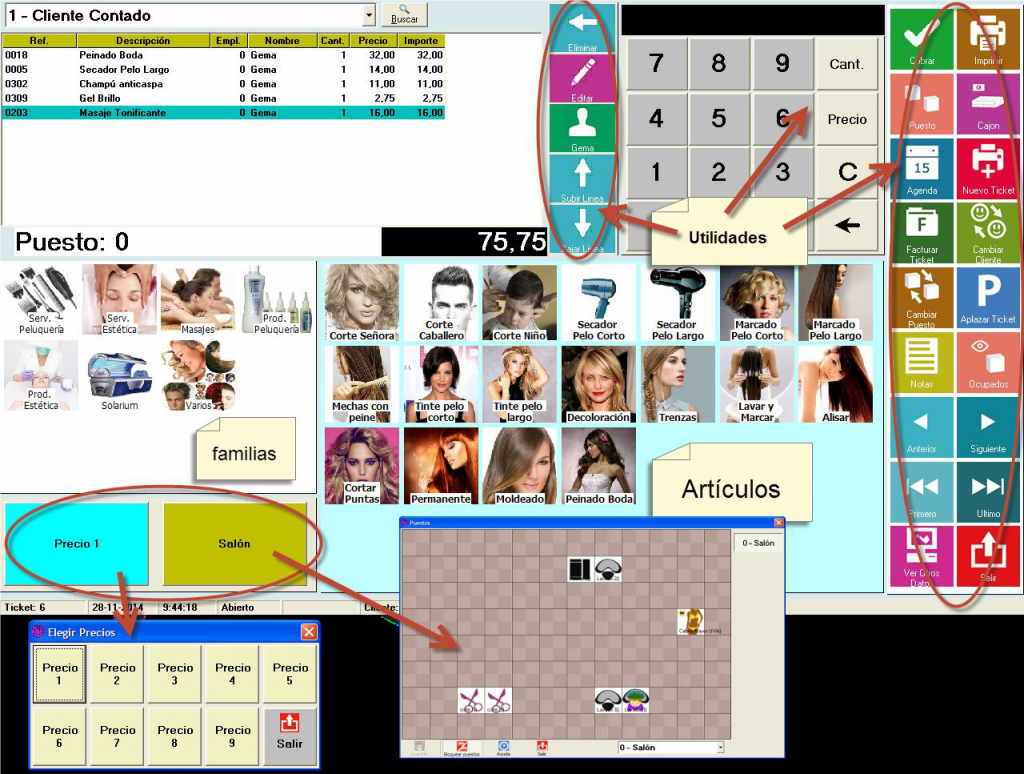
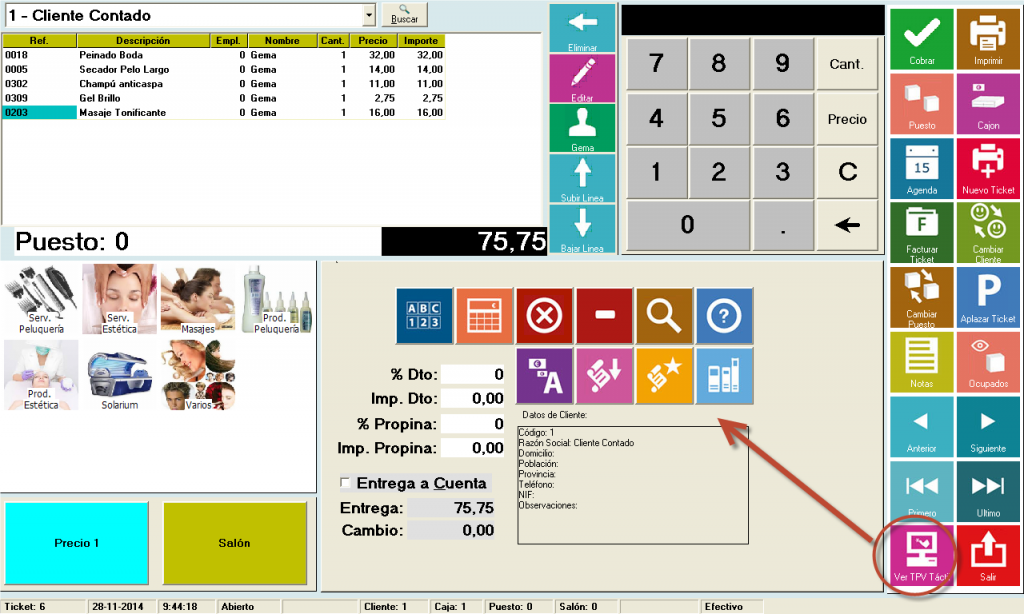
8. TPV
Este TPV es más visual, desde aquí podrá realizar sus ventas y ver tanto sus familias como artículos de una forma más gráfica.
En este TPV para visualizar las imágenes tanto en familias como en artículos cada uno debe ir asociado con una imagen.
Podrá ver que tiene la opción de seleccionar tallas y colores si su artículo está clasificado y también la opción de búsqueda de precios según tarifas establecidas a la hora que dimos de alta el artículo.
También podemos utilizar el botón de búsqueda de artículo si no recordamos alguna referencia o no funciona algún código de barras.
Del lado derecho contamos con varios botones que tienen diferentes utilidades.
Podemos cobrar el ticket, abrir el cajón, seleccionar dependiente, cambiar cliente, seleccionar un determinado ticket, ver otras utilidades internas del TPV o salir.
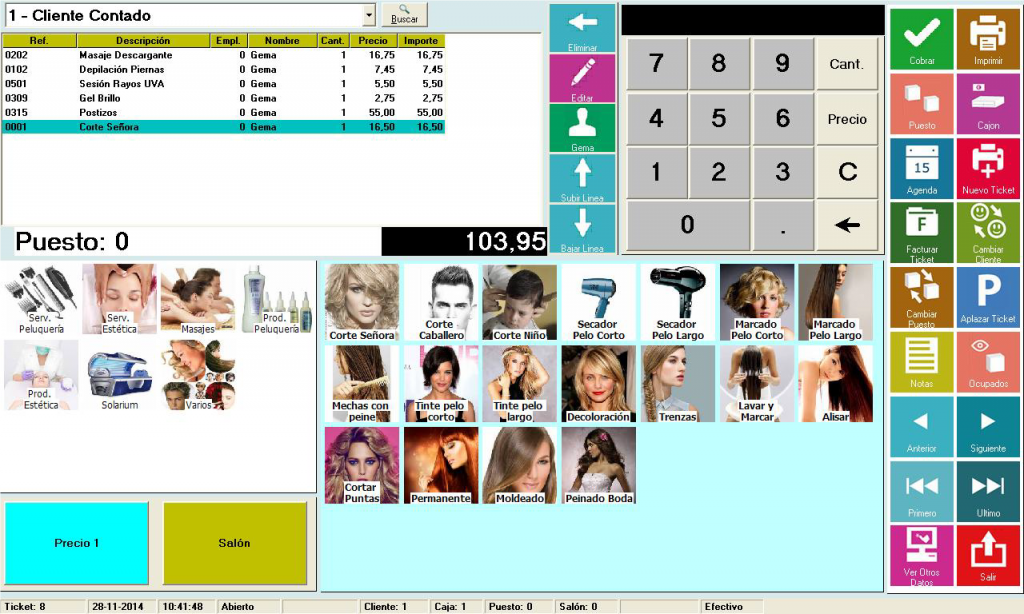
8.1 Pantalla del TVP táctil
En esta pantalla podrá ver que sus artículos están clasificados según las familias que tenga establecidas.
En este ejemplo vemos cómo está organizada la peluquería. Del lado izquierdo vemos las familias y del lado derecho se van agrupando todos los artículos.
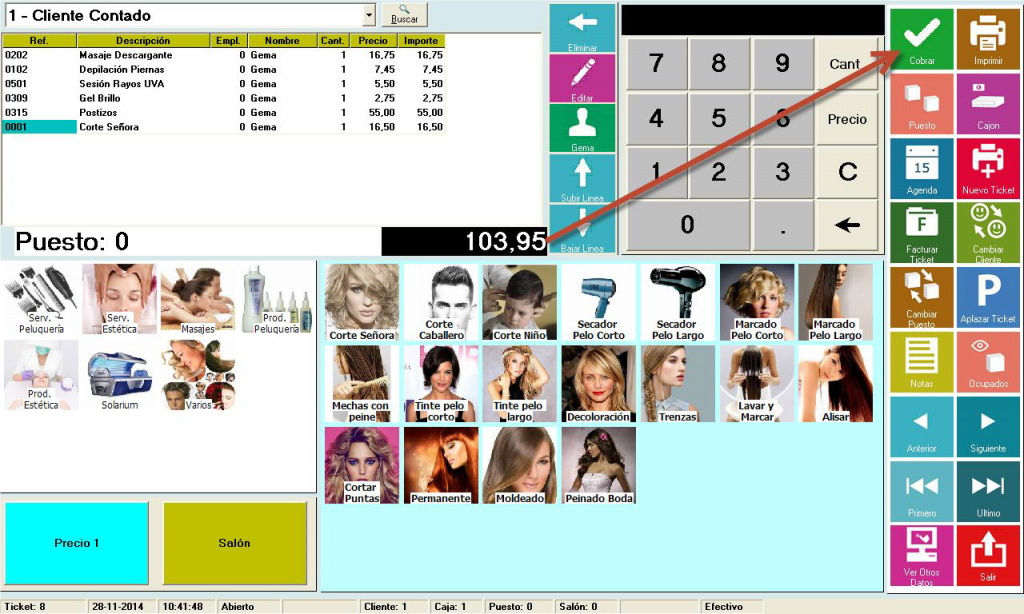
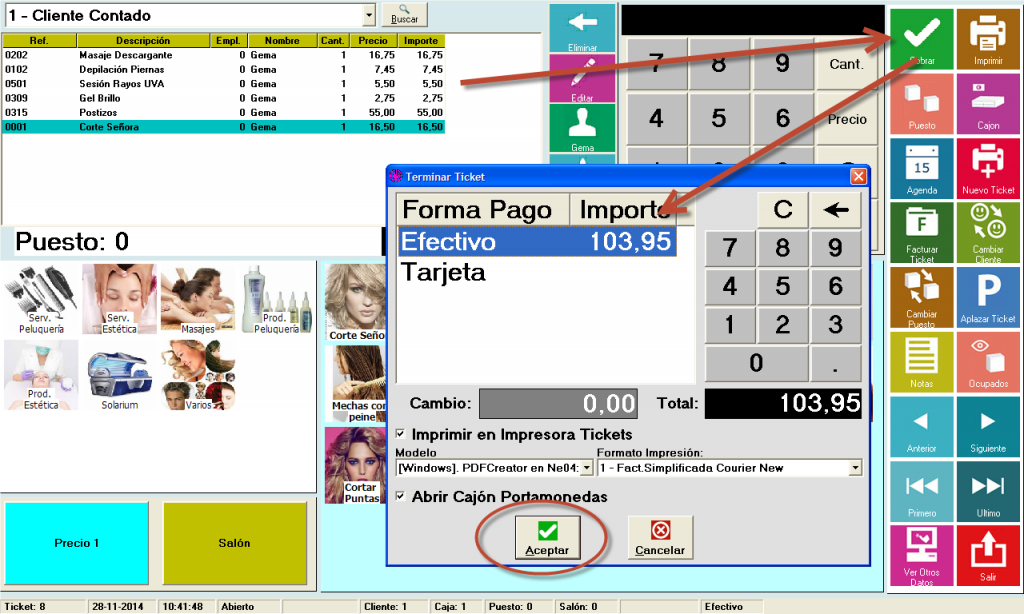
Ahora realizo la venta y al final para cobrar sólo basta con pulsar el botón 
En el mismo TPV tenemos un panel numérico con el que podremos cambiar el precio o cantidades de forma rápida a un artículo.
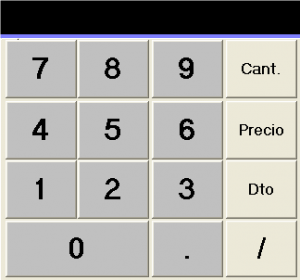
Se pulsa primero el número y al pulsar en cantidad modifica la cantidad del artículo seleccionado, por ejemplo lleva 4 pantalones . . . selecciono 1 y luego pulso 4 y el botón cantidad  y si el precio no es el que refleja entonces pulso 45€ (nuevo precio) y el botón precio
y si el precio no es el que refleja entonces pulso 45€ (nuevo precio) y el botón precio  , también puedo cambiar la descripción del artículo con el botón
, también puedo cambiar la descripción del artículo con el botón 
Ahora que ya sabemos algunos pasos podemos realizar nuestra venta y finalizarla para poder continuar haciendo tickets.
Podrá seleccionar la forma de pago que realice el cliente
En el panel derecho vemos una serie de botones que tienen funciones adicionales sobre el TPV, ya hemos visto la de cobrar  y también si tenemos un ticket abierto podemos volver a imprimirlo
y también si tenemos un ticket abierto podemos volver a imprimirlo  , seleccionar el puesto de trabajo
, seleccionar el puesto de trabajo  , abrir el cajón portamonedas
, abrir el cajón portamonedas  , acceder a la agenda
, acceder a la agenda  , generar nuevos tickets
, generar nuevos tickets  , facturar un ticket
, facturar un ticket  , cambiar de cliente
, cambiar de cliente  , cambiar de puesto de trabajo
, cambiar de puesto de trabajo  , aplazar tickets
, aplazar tickets  , realizar notas
, realizar notas  , ver los puestos que están ocupados
, ver los puestos que están ocupados  desplazarnos con las flechas de selección de tickets, atrás
desplazarnos con las flechas de selección de tickets, atrás  , adelante
, adelante  , primero
, primero  o último ticket
o último ticket  , tenemos otro botón para ver más datos y volver de nuevo al TPV táctil
, tenemos otro botón para ver más datos y volver de nuevo al TPV táctil  . Dentro de esta opción hay más utilidades para trabajar con los tickets.
. Dentro de esta opción hay más utilidades para trabajar con los tickets.
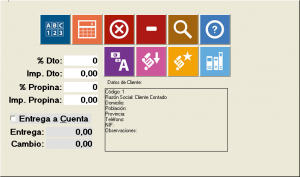
Y por último para finalizar de trabajar en este TPV damos al botón salir 
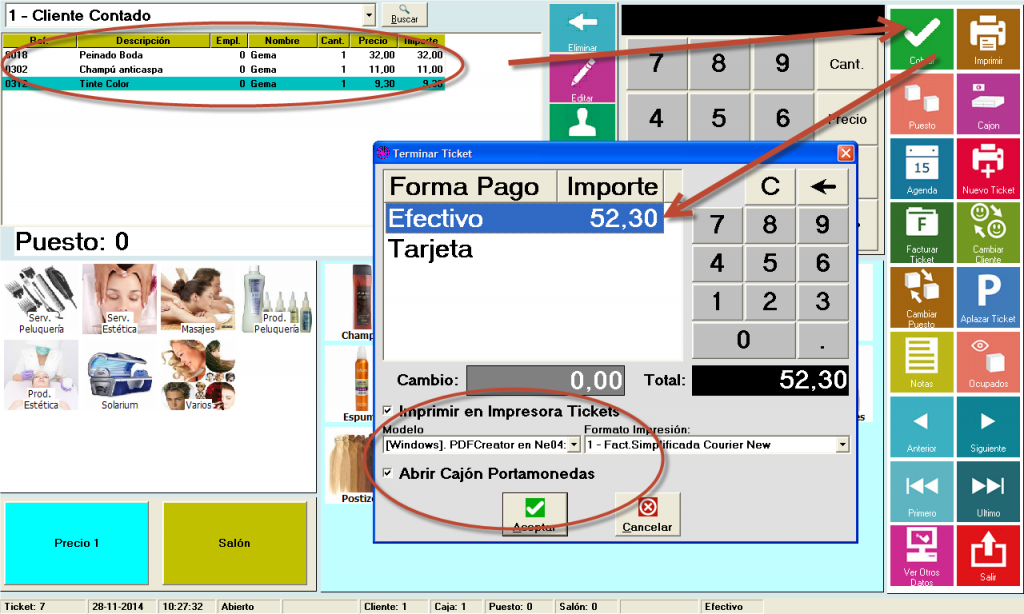
8.2 Cobrar pedido en Tpv Táctil
Realizamos un pedido, una vez que haya terminado puede seleccionar diferentes formas de pago y cobrar. El ticket se guardará y podrá continuar vendiendo. Esta ventana de TPV la podemos abrir desde el botón del escritorio 
